Page 1
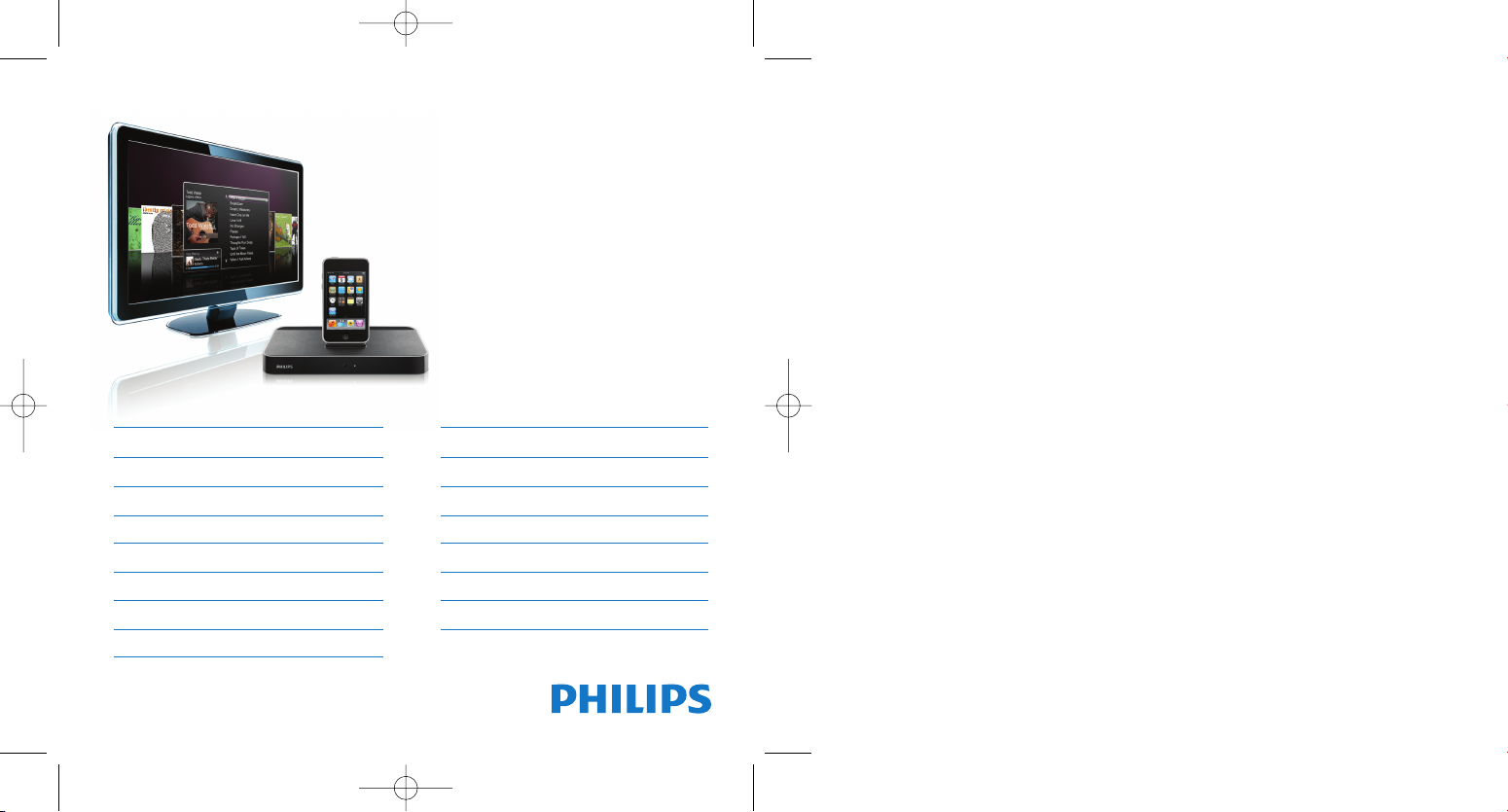
www.philips.com/support
HomeDock HD
DLA99901/10
EN HomeDock HD 2
FR HomeDock HD 26
DE HomeDock HD 50
ES HomeDock HD 74
NL HomeDock HD 98
IT HomeDock HD 122
PT HomeDock HD 146
SV HomeDock HD 170
EL HomeDock HD 194
PL HomeDock HD 218
RU HomeDock HD 242
CS HomeDock HD 266
HU HomeDock HD 290
TR HomeDock HD 314
FN HomeDock HD 338
DLA99901-10_manual_GM2.qxd:Layout 1 copy 12/10/08 6:30 PM Page 1
Page 2
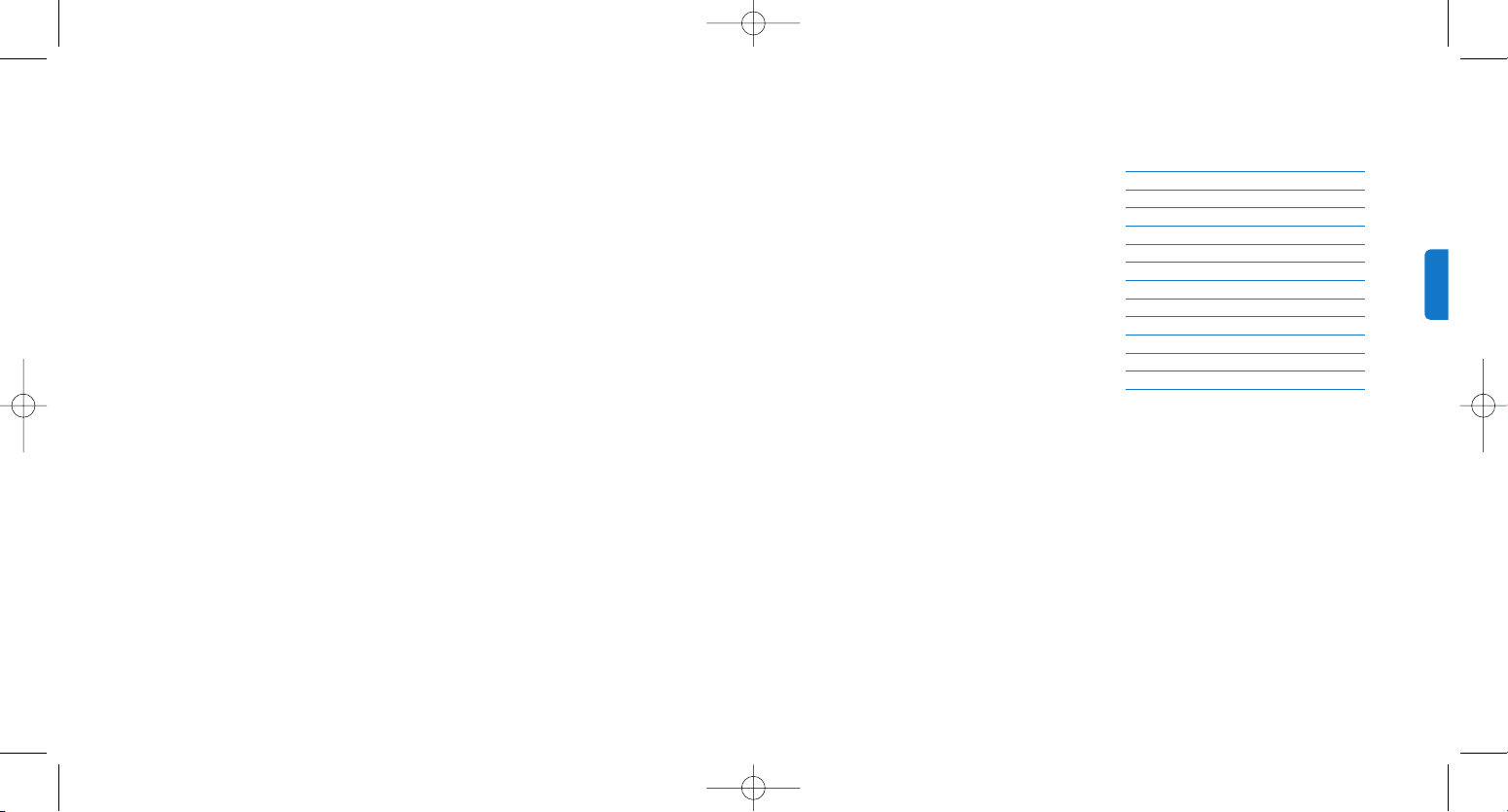
SVE NSKA
171
Innehållsförteckning
Viktig information 172
Din Philips HomeDock HD 173
Vad finns i lådan 174
Att komma igång 175
Installera HomeDock HD 176
Navigering på skärmen 179
Att titta bilder och bildspel 184
Inställningar och funktioner 185
Ytterligare användningar 187
Garanti och service 189
Tekniskdata 189
Vanliga frågor 190
EC Konformitetsdeklaration 192
170
DLA99901-10_manual_GM2.qxd:Layout 1 copy 12/10/08 6:30 PM Page 170
Page 3
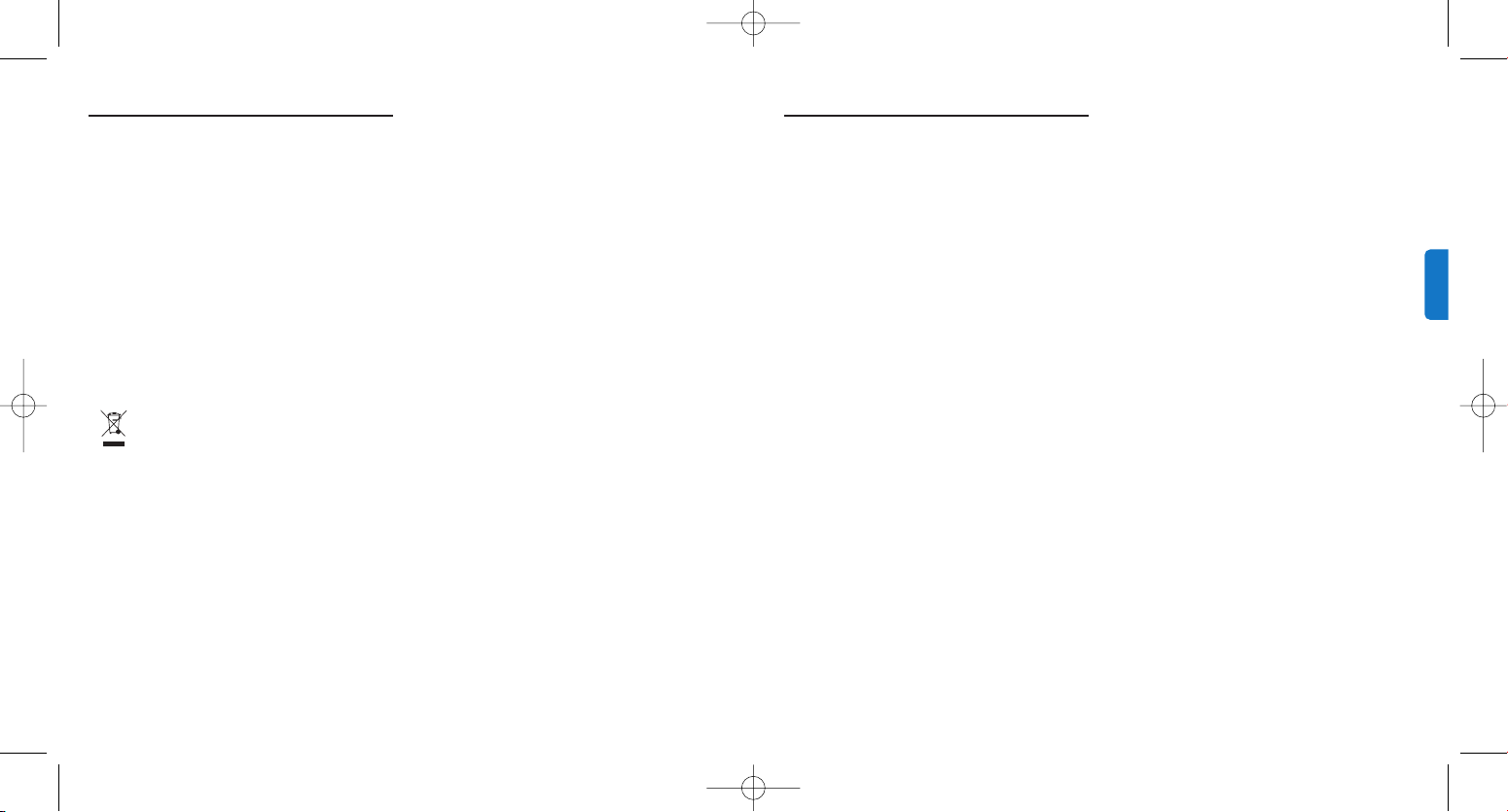
SVE NSKA
173
Produktöversikt
HomeDock HD är en förstaklassig HD docka med
navigation på TV:n som ansluter din iPod till din TV.
Äntligen kan du navigera och njuta av dina favorit
videoklipp på stor skärm med den högsta bildkvalitén som
finns tillgänglig. HomeDock HD förstorar iPod video upp
till 1080i eller 720p genom en HDMI anslutning, medans
det optiska digitala ljudutgånget levererar rent digitalt ljud.
För de som inte har en HD TV, vidhåller HomeDock HD
fortfarande kompatibilitet med analoga TV apparater via
sina S-Video- och RCA- anslutningar.Det förstärktaTV
interfacet på HomeDock HD inkluderar ett ikonbaserat
visuellt flödesformat så att du lätt kan bläddra igenom ditt
iPod innehåll med den medföljande RF fjärrkontrollen –
och till och med att njuta av din iPod skivalbumomslag på
dinTV skärm för den ultimata iPod hemmabioupplevelsen.
Njut av din iPod på din HDTV, med ofattbar kvalité, med
HomeDock HD.
Produkthöjdpunkter
• Anslut din iPod till din TV
• Se och navigera din iPod på dinTV
• Förstora ditt iPod innehåll upp till 1080i
• HDMI-, S-Video- och RC A-anslutningar
• Optisk digital ljudutgång för rent ljud
• Skivalbumomslag på skärmen
• RF fjärrkontroll medföljer
• Ladda din iPod medans den sitter i dockan
Din Philips HomeDock HD
Grattis till ditt inköp och välkommen till Philips!
För att fullt ut kunna dra fördel av den support som Philips
erbjuder,registrera din produkt på
www.philips.com/welcome.
172
Viktig information
Ta tid och läs denna bruksanvisning innan du använder din
HomeDock HD (DLA99901/10). Den innehåller viktig
information angående användandet av din Philips HomeDock HD.
© 2008 Philips Consumer Lifestyle.
Alla rättigheter bevarade. Reproduktion av helhet eller delvis är
förbjudet utan skriftligt samtycke av copyrightsägaren.Varumärken
ägs av Koninklijke Philips N.V.iPod är ett varumärke som tillhör
Apple Inc. och är registrerat i USA och andra länder.
Härmed, förklarar Philips, BG P&A, att denna Philips HomeDock
HD är i överrenstämmelse med Direktiv 1999/5/EC.
Disponering av din gamla produkt:
Din produkt är designad och tillverkad med hög kvalitets material
och komponenter, som kan återanvändas och brukas på nytt.
WEE logo: När den här ut-markerade wheeled bings
symbolen är fastsatt på en produkt betyder det att
produkten är skyddad av det Europeiska Direktivet
2002/96/EC.
Var god och informera dig själv angående det lokala separata
kollektions systemet för elektriska och elektroniska produkter.
Ta förpackning till din lokala återvinnings station.
B Varningar
• Utsätt inte produkten för regn eller vatten.
• Håll på avstånd solljus för att förhindra värme upphettning.
•Ta inte isär eller reparera.
• Håll högspännings apparater på avstånd.
DLA99901-10_manual_GM2.qxd:Layout 1 copy 12/10/08 6:30 PM Page 172
Page 4
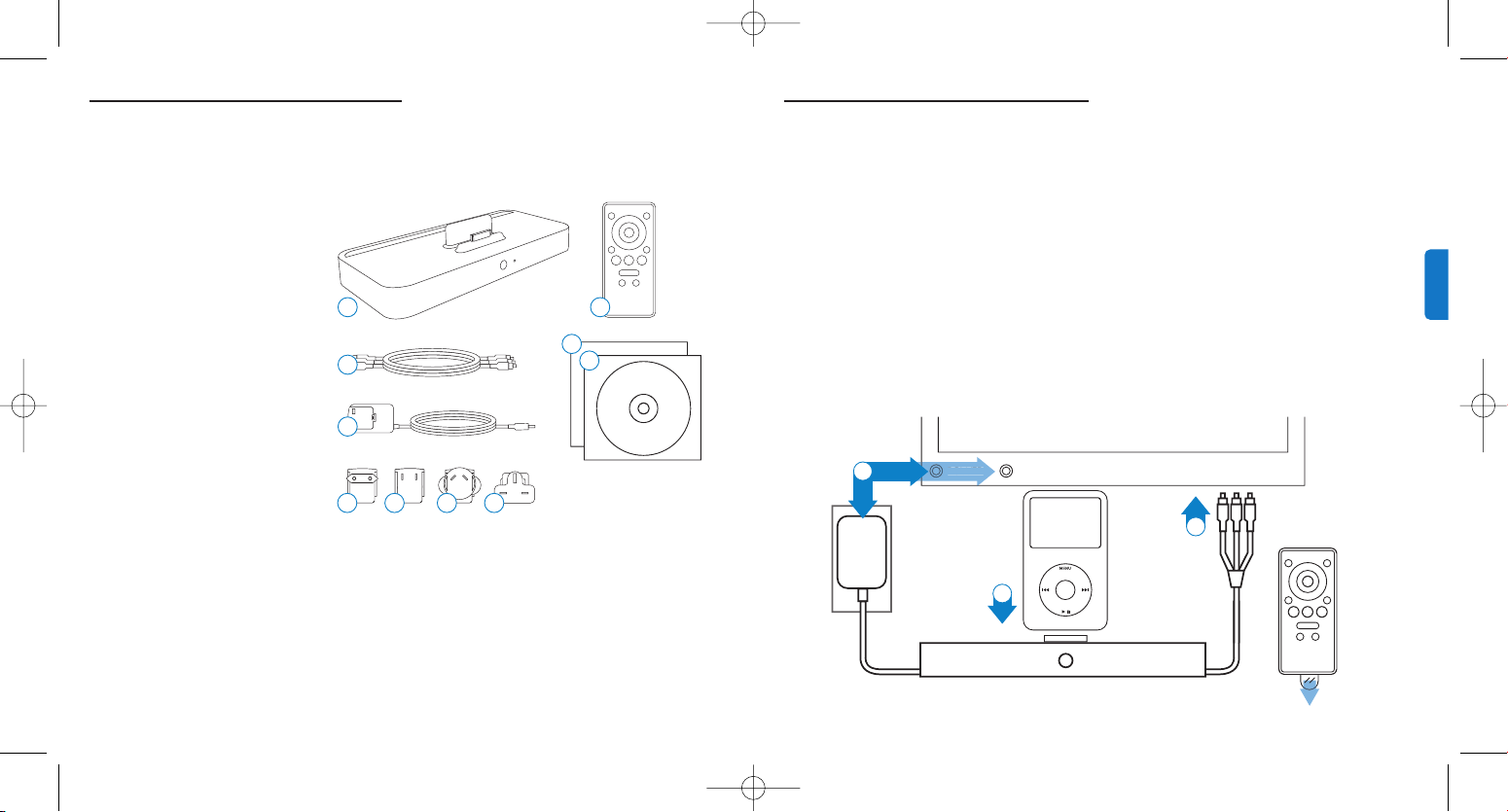
SVE NSKA
175
1
3
2
POWER INPUT
POWER
Att komma igång
C Viktigt: Läs säkerhetsföreskrifterna på sidan 172
noga innan du ansluter din Philips HomeDock HD.
Det här avsnittet hjälper dig att installera din Philips
HomeDock HD för första gången.
1. Anslut på ett korrekt sätt strömmen och ljud- och
videokablarna till din hemmabio utrustning och ta bort
plastremsan från din HomeDock HD fjärrkontroll.
2. Sätt på dinTV och välj rätt ingång för HomeDock HD.
När du sätter i din HomeDock HD sätts den automatiskt
på. Startprocessen kan dröja några minuter.
3. Sätt i din iPod i dockan. Tillåt den att pivotera bakåt och
luta säkert mot HomeDock HD stödet. När din iPod
har slagits på, använd den medföljande RF
fjärrkontrollen för att bläddra och välja ditt iPod
innehåll påTV:n.
D Observera: För detaljerad information om hur
man installerar din HomeDock HD,läs ’Installera
HomeDock HD’.
C Viktigt: På din iPod, försäkra dig om att ”TV Ut” under
iPod videoinställningar är inställt på antingen Fråga eller På
för att du ska kunna njuta av videoinnehållet från din iPod
på HomeDock HD.När det gäller iPodTouch,läs ”Titta på
ditt iPod Touch videoinnehåll” under rubriken‘Installera
HomeDock HD’.
174
Vad finns i lådan
Inkluderat
1. HomeDock HD bas
2. RF fjärrkontroll
3. RCA-kabel
4. Flernationell strömtillförsel
5. Adapter för Europa – förutom
Storbritannien, Irland, Cypern
och Malta
6. Adapter för Nordamerika,
Centralamerika och Japan
7. Adapter för Australien, Nya
Zeeland, Papua Nya Guinea
och Argentina
8. Adapter för Storbritannien, Irland,
Cypern, Malta, Malaysia, Singapore
och Hong Kong
9. CD-ROM
10.Snabbstartsmanual
Vad du också behöver
iPod
AC strömuttag
TV
CD-ROM
9
10
4
4
1
5 6 7 8
2
3
DLA99901-10_manual_GM2.qxd:Layout 1 copy 12/10/08 6:30 PM Page 174
Page 5

SVE NSKA
177
Anslutning av HomeDock HD med en HDMI-kabel
1. Sätt i den medföljande AC adaptern på baksidan av
HomeDock HD basen, och den andra ändan i något
tillgängligt AC strömuttag.När din HomeDock HD väl är
ansluten sätts den på och star tprocessen, vilken kan dröja
några minuter, påbörjas.
2. Sätt i en HDMI-kabel (tillgänglig separat) på baksidan av
HomeDock HD basen.
3. Anslut HDMI-kabeln antingen till någon tillgänglig HDMI-
ingång på din TV eller till ingånget på din stereo med
HDMI kapacitet.
D Observera: Anslutning av din HomeDock HD via
HDMI direkt till din TV kommer att medföra att båda
video och ljud görs viaTV:n. För att kunna njuta av ljudet i
ditt stereosystem,anslut HomeDock HD till din stereo
med HDMI kapacitet, och anslut sedan din mottagare till
dinTV via HDMI. Du kan också välja att ansluta
HomeDock HD till din TV via HDMI, och sedan till din
stereomottagare via den digitala ljudutgången (lämpliga
kablar tillgängliga separat).
4. Sätt på dinTV och/eller stereo och välj sedan de/-n
korrekta ingången/-arna för HomeDock HD.Nu kommer
skärmen på din TV att visa en Philips logga och en small
låda med rörliga rutor till dess att din HomeDock HD är
helt påslagen.När det är klart så kommer en ”Ingen iPod
ansluten” -skärm att visas.
5. Sätt i din iPod i dockan, och tillåt den att pivotera bakåt
och luta säkert mot HomeDock HD stället. När din iPod
väl är påslagen använder du den medföljande RF
fjärrkontrollen för att bläddra och välja ditt iPod innehåll
påTV:n. Läs mera under ’Navigera på skärmen’ -rubriken.
C Viktigt: För att maximera prestandan på din
HomeDock HD när du använder en HDMI-kabel måste
du ändra videobildupplösningen på HomeDock HD från
Standard upplösning till HD. För att göra detta,var god följ
dessa steg:
1. Med din iPod isatt i dockan, väljInställningar
i HomeDock HD huvudmenyn.
2. Under Inställningar,väljBildupplösning.
3. Ändra från Standard upplösning (PAL eller NTSC)
till HD (720p eller 1080i).
Anslutning av HomeDock HD med medföljandeAV-kabel
1. Sätt i den medföljande AC adaptern på baksidan av
HomeDock HD basen, och den andra ändan i något
tillgängligt AC strömuttag.När din HomeDock HD väl
är ansluten sätts den på och startprocessen, vilken kan
dröja några minuter, påbörjas.
2. Sätt i den medföljande AV-kabeln i
kompositvideoutgången och RCA-ljudutgångarna på
baksidan av HomeDock HD basen. Försäkra dig om
att matcha färgerna på kablarna med färgerna på
motsvarande jack (gul= video, vit= ljud vänster, röd=
ljud höger).
3. Anslut AV-kabeln till de motsvarande RCA-ingångarna
på dinTV eller stereo. Glöm inte att observera vilka
ingångar som du använder.
4. Sätt på dinTV och/eller stereo och välj sedan de/-n
korrekta ingången/-arna för HomeDock HD.Nu
kommer skärmen på din TV att visa en Philips logga
och en small låda med rörliga rutor till dess att din
HomeDock HD är helt påslagen. När det är klart så
kommer en ”ingen iPod ansluten” -skärm att visas.
176
3
4
5
6 7 81
2
DIGITALAUDIO USB HDMI S-VIDEO VIDEO
L – AUDIO – R
AUXINPUT 12V DC
Installera HomeDock HD
Din HomeDock HD är klar att använda på en gång med
de medföljande AV-kablarna.
För bästa HD kvalité rekommenderar vi att du ansluter din
HomeDock HD till din TV med en HDMI-kabel (tillgänglig
separat). Om du inte har en TV eller hemmabio med HDMI
kapacitet, finns det flera andra alternativa sätt att ansluta din
HomeDock HD.
• Anslut till din TV med S-Video- eller RCA-anslutningarna
(AV-kabel medföljer).
HomeDock HD anslutningar
1. Digital ljudutgång (optiskt)
2. USB anslutning
3. HDMI-utgång
4. S-Videoutgång
• Anslut till en AV-mottagare med S-Video, RCA eller
HDMI anslutningar.
• Anslut till din stereo eller fristående högtalare utan att
använda en TV. Läs ”Att använda HomeDock HD med
externa högtalare” under ’Ytterligare användningar’
rubriken.
D Observera: Ta bor t den tunna plastremsan på
baksidan av den medföljande RF fjärrkontrollen för att
batteriet ska fungera.
C Viktigt: På din iPod, försäkra dig om att ”TV Ut” under
iPod videoinställningar är inställt på antingen Fråga eller På
för att du ska kunna njuta av videoinnehållet från din iPod
på HomeDock HD.När det gäller iPodTouch,läs ”Titta på
ditt iPod Touch videoinnehåll” under rubriken‘Installera
HomeDock HD’.
5. Komposit videoutgång
6. RCA ljudutgång
7. AUX ljudingång
8. AC strömingång
DLA99901-10_manual_GM2.qxd:Layout 1 copy 12/10/08 6:30 PM Page 176
Page 6

SVE NSKA
179
D Observera: Ta bor t den tunna plastremsan på
baksidan av den medföljande RF fjärrkontrollen för att
batteriet ska fungera.
D Observera: Volymkontrollerna är inte tillgängliga när
man använder en HDMI-kabel. Du måste kontrollera
volymen med din TV eller stereo fjärrkontroll.
D Observera: När du först ansluter din iPod kan
startprocessen ta upp till en minut.
Navigering på skärmen
HomeDock HD låter dig navigera och välja musik,videos och
mera via det intuitiva grafiska interfacet. Den medföljande
fjärrkontrollen använder radio frekvenser (RF) så att du
kan navigera din iPod och kontrollera uppspelningen från
bekvämligheten i din soffa utan att du behöver en direkt
synlinje mellan dig och HomeDock HD basen.
178
Titta på ditt iPodTouch videoinnehåll
Om du ännu inte har uppdaterat din iPodTouch
mikroprogram till version 2.1 eller senare kommer du att
behöva ändra Auto-låsinställningen tillAldrig för att kunna
njuta av videoinnehållet från din iPodTouch på din
HomeDock HD. För göra ändringen, var god följ dessa steg:
1. Innan du sätter i din iPod i din HomeDock HD, tryck
påInställningar på din iPodTouch.
2. Under Inställningar väljer du Generell.
3. Under Generella väljer du Auto-Lås
4. Ställ in Auto-Lås påAldrig, sätt sedan i din iPodTouch i
din HomeDock HD för att njuta av videon.
D Observera: Om du har uppdaterat iPod Touch
mikroprogrammet till version 2.1 eller senare, behöver du
inte låsa upp den. Att låsa upp den är bara nödvändigt för
iPodTouch med föregångare till version 2.1.
5. Sätt i din iPod i dockan, och tillåt den att pivotera bakåt
och luta säkert mot HomeDock HD stället. När din iPod
väl är påslagen använder du den medföljande RF
fjärrkontrollen för att bläddra och välja ditt iPod innehåll
påTV:n. Läs mera under ’Navigera på skärmen’ -rubriken.
Anslutning av HomeDock HD med en S-Videokabel
1. Sätt i den medföljande AC adaptern på baksidan av
HomeDock HD basen, och den andra ändan i något
tillgängligt AC strömuttag.När din HomeDock HD väl är
ansluten sätts den på och star tprocessen, vilken kan dröja
några minuter, påbörjas.
2. Sätt i S-videokabeln i S-videoutgången på baksidan av
HomeDock HD basen.
3. Anslut den andra änden av S-videokabeln till det
motsvarande S-videoingången på din TV.
4. Sätt i lämplig ljudkabel (tillgänglig separat)i antingen den
digitala ljudutgången eller RCA-ljudutgången på baksidan
av HomeDock HD basen.
5. Anslut ljudkabeln till den motsvarande ingången på din TV
eller stereo.Glöm inte att observera vilka ingångar som
du använder.
6. Sätt på dinTV och/eller stereo och välj sedan de korrekta
ingånget/en för HomeDock HD. Nu kommer skärmen på
dinTV att visa en Philips logga och en small låda med
rörliga rutor till dess att din HomeDock HD är helt
påslagen. När det är klart så kommer en ”Ingen iPod
ansluten” skärm att visas.
7. Sätt i din iPod i dockan, och tillåt den att pivotera bakåt
och luta säkert mot HomeDock HD stället. När din iPod
väl är påslagen använder du den medföljande RF
fjärrkontrollen för att bläddra och välja ditt iPod innehåll
påTV:n. Läs mera under ’Navigera på skärmen’ rubriken.
DLA99901-10_manual_GM2.qxd:Layout 1 copy 12/10/08 6:30 PM Page 178
Page 7

SVE NSKA
181
• När ett valt spår spelas upp visas skivalbumomslag
i "Spelas nu" - bannern på nedsidan av skärmen.
• När man bläddrar i albumsmenyn visas skivalbumomslag
för det markerade albumet (om tillgängligt) samt
skivalbumomslag för den sång som spelas för tillfället.
D Observera: Större bildmaterialfiler kan ta några
minuter att ladda ner.
• Med flera skärmsläckare finns det möjlighet att visa
skivalbumomslag för den sång som spelas för tillfället.
Skivalbumomslag visas vid flera olika tillfällen under
användning:
180
Basnavigation av musik och video på skärmen
För att navigera igenom musik- och videomenyerna
på din iPod:
1. VäljMusik eller Videor från huvudmenyn genom att
användaVänster och Höger pilknappar, och tryck på
Enter/Ok.
2. Välj den kategori inom Musik ellerVideo som du skulle
vilja se genom att användaVänster, Höger,Upp och Ner
pilknapparna, och tryck påEnter/Ok.
3. För att välja en sång eller en video, skrolla upp eller ner
genom att använda Upp och Ner pilknapparna. När
sedan en sång eller video är makerad, tryck påEnter/Ok
för att börja uppspelningen.
4. Trycker du påStart/Föregående-knappen så kommer du
tillbaka till den föregående menyn.
C Viktigt: På din iPod, försäkra dig om att ”TV Ut” under
iPod videoinställningar är inställt på antingen ”Fråga” eller ”På”
för att du ska kunna njuta av videoinnehållet från din iPod på
HomeDock HD. När det gäller iPod Touch, läs ”Titta på ditt
iPodTouch videoinnehåll”under rubriken ‘Installera
HomeDock HD’.
Råd och knep för navigation på skärmen
• För att börja uppspelningen av sånger omedelbart kan du
välja Blanda sånger slumpvis under huvudmenyn.
HomeDock HD kommer att börja spela sånger slumpvis
från hela iPod biblioteket.”Spelas nu” information
kommer att visas och växelvis en ”Nästa sång” notis.
• Närsomhelst då ett spår spelas på din iPod medans
den är ansluten till HomeDock HD, kan den aktuella
spårinformationen visas genom att välja ”Spelas nu” från
huvudmenyn. Den aktuella spårinformationen
innehåller sångtitel, artist, album, tid förbrukad,
återstående tid, och skivalbumomslag (när tillgängligt).
• För att öka skrollningshastigheten när du skrollar
igenom en sånglista, håll nere Upp eller Ner
pilknapparna i minst 3 sekunder.
• För att spola fram eller tillbaka genom en sång, tryck
och håll ned Nästa/Framspolningsknappen eller
Föregående/Tillbakaspolningsknappen.
• Tryck på slumpvisuppspelningsknappen för att byta
mellan Av och Slumpvissånguppspelning.
Skivalbumomslag och din HomeDock HD
HomeDock HD kan visa skivalbumomslag för det aktuella
spåret (om tillgängligt) eller medans du bläddrar i
albumsmenyn. Upp till 250 skivalbumomslagsbilder kan
förvaras i minnet av din HomeDock HD. När väl den
gränsen är nåd, kommer din HomeDock HD att radera
den minst använda bilden för att kunna förvara en ny.
D Observera: Den 4:e generationens iPod har för
tillfället inte kapacitet att visa skivalbumomslag externt.
DLA99901-10_manual_GM2.qxd:Layout 1 copy 12/10/08 6:30 PM Page 180
Page 8

SVE NSKA
183
HomeDock HD menyer
182
HomeDock HD laddar inte ner skivalbumomslag förens en
sång är färdigspelad för att spara tid under star tprocessen.
Det kan ta flera sekunder att ladda ner bildmaterial från din
iPod; medans större bildmaterialfiler laddas ner visar din
HomeDock HD mindre bildmaterialfiler (om tillgängligt).
D Observera: HomeDock kommer inte att reagera om
du försöker att använda fjärrkontrollen under denna process.
Du kommer att se en ”Var god vänta” -notis medans
bildmaterialsfilen hämtas.
När den väl visats sparas bildmaterialsfilen i HomeDock HD
minnet för snabbare åtkomst senare. Om du vill att
HomeDock HD hämtar skivalbumomslag snabbare under
användning, väljKatalogisera alternativet under Inställningar.
Läs ”Katalogisering av skivalbumomslag” under rubriken
Inställningar och funktioner.
Om det aktuella valet inte har något skivalbumomslag,eller
om skivalbumomslag inte är tillgängligt,visar HomeDock HD
en av sju bilder:
DLA99901-10_manual_GM2.qxd:Layout 1 copy 12/10/08 6:30 PM Page 182
Page 9

SVE NSKA
185
Inställningar & funktioner
Språk
HomeDock HD finns på 19 språk.Välj ditt under
Inställningar >Språk.
Tillgängliga språk:engelska, spanska, franska, tyska,italienska,
holländska, modern & traditionell kinesiska, japanska,
koreanska, tjeckiska, polska, grekiska, ungerska, portugisiska,
finska, svenska, turkiska, ryska.
Bildupplösning
Du kan matcha din bildupplösning på HomeDock HD med
dinTV.Välj helt enkelt den korrekta bildupplösningen under
Inställningar >Bildupplösning.
Tillgängliga bildupplösningar:
Standard Upplösning (PAL)
Standard Upplösning (NTSC)
Hög Upplösning - HD (720p)
Hög Upplösning - HD (1080i)
Katalogisering av skivalbumomslag
Katalogisering av skivalbumomslag gör att HomeDock HD
kan hämta skivalbumomslag snabbare under användning. På
grund av bildmaterialets natur i din iPod, kan det ta flera
sekunder för skivalbumomslag att visas under uppspelning.
Genom att välja Katalogiseringsalternativet, laddar
HomeDock HD ner och förvarar allt bildmaterial från ditt
iPod bibliotek, vilket gör att det kan visas mycket snabbare
under uppspelning. Du kan välja detta alternativ under
Inställningar >Katalogisering.
D Observera: Katalogisering kan ta upp till
45 minuter beroende på bibliotekets storlek. Under
katalogiseringsprocessen kommer HomeDock HD inte att
reagera på andra kommandon. Om du vill lyssna på musik
eller titta på video, kan du avbryta katalogiseringsprocessen
innan den avslutas.
184
Att titta på bilder & bildspel
För att titta på bilder och bildspel från din bildkompatibla
iPod på din TV med HomeDock HD:
1. Välj iPod Läge genom att tr ycka på“Mode”-knappen
på den övre vänstra sidan av den medföljande RF
fjärrkontrollen (hänvisa till fjärrkontrollsdiagrammet
nedan)
2. Försäkra dig om att ”TV Ut”under din iPod
Bildinställningar är inställt på antingen Fråga eller På. Du
kan använda fjärrkontrollens navigationspilar för att göra
detta. Sedan kan du navigera ditt iPod bildbibliotek på
din iPod skärm med fjärrkontrollen.
3. Kontrollera funktioner så som Play/Paus, Nästa bild,
Föregående Bild och mera från bekvämligheten i din
soffa med fjärrkontrollen.
D Observera: För iPod touch fungerar inte
fjärrkontrollen när HomeDock HD är i iPod Läge. För att
kunna åtnjuta dina bilder påTV skärmen, star ta och
navigera från din iPod touch skärm.
DLA99901-10_manual_GM2.qxd:Layout 1 copy 12/10/08 6:30 PM Page 184
Page 10

SVE NSKA
187
Skärmsläckare time-out
Standard timeout-inställning innan skärmsläckaren sätts på
är 2 minuter. Du kan ändra denna inställning under Extra >
Time-out installation.
Tillgängliga timeout-inställningar: 10 sekunder,2 minuter,
5 minuter, 10 minuter,Aldrig
Ytterligare användningar
Att använda HomeDock HD med externa högtalare
Du kan också använda HomeDock HD med din stereo eller
fristående högtalare för att kontrollera din iPod med den
medföljande RF fjärrkontrollen, och välja och spela musik
genom externa högtalare utan att ha en TV ansluten.
1. Sätt i den medföljande AC adaptern på baksidan av
HomeDock HD basen, och den andra ändan i något
tillgängligt AC strömuttag.
2. Sätt i antingen RCA-ljudkablar (tillgänglig separat) i
vänster och höger RCA ljudutgångar,eller en 3.5mm
mini-till-mini kabel (tillgänglig separat) i AUX ingången
på backsidan av HomeDock HD basen.
3. Anslut HomeDock HD till den lämpliga ingången på din
stereo eller fristående högtalare.
4. Sätt på dina externa högtalare och, om nödvändigt, välj
den korrekta ingången.
5. Välj iPod Funktion [Mode]genom att tr ycka påMode-
knappen på den medföljande HomeDock HD
fjärrkontrollen. Hänvisa till fjärrkontrollsdiagrammet.
6. Navigera och controller din iPod med den medföljande
fjärrkontrollen.
Använda HomeDock HD med andra ljudutrustningar
HomeDock HD spelar också ljud från andra MP3-spelare,
bärbara datorer och annan digital utrustning genom din TV
eller stereo via HomeDock HD AUX ljudingång
(etiketterat AUX INPUT).
D Observera: Navigation på skärmen fungerar inte med
HomeDock HD när ‘AUX input’ används för att spela ljud.
Använda HomeDock HD medTV apparater med
standard bildupplösning
Även om HomeDock HD är designad för att ge dig den
bästa upplevelsen på HDTV apparater så kan du ändå
använda den med dinTV med standard bildupplösning.Välj
helt enkelt det lämpliga standard upplösningsformatet för
din region under Inställningar >Bildupplösning.
Standard Upplösningsinställningar:
Standard Upplösning (PAL)
Standard Upplösning (NTSC)
186
Skärmsläckare
Det finns flera skärmsläckarealternativ för HomeDock HD
som listas under Extra >Skärmsparare. Förutom en blank
skärmsparare, så finns också följade skärmsparare tillängliga:
• Nu spelas
Visar den aktuella sånginformationen, skivalbumomslag
(när tillgängligt) och sångfortskridande.
• Flytande skivalbumomslag
Visar flytande skivalbumomslag av den sång som spelas
för tillfället.
D Observera: Om bildmaterial inte är tillgängligt, visar
skärmsläckaren en skivalbumomslagssymbol.
• Flygande skivalbumomslag
Visar alla tillgängliga skivalbumomslag från ditt iPod
bibliotek som om det flyger ut från mitten av din skärm.
DLA99901-10_manual_GM2.qxd:Layout 1 copy 12/10/08 6:30 PM Page 186
Page 11

SVE NSKA
189
Vanliga frågor
Här hittar du de vanligaste frågorna och svaren
om din Philips HomeDock HD.
För att garantin skall gälla, försök aldrig att själv reparera
produkten. Om du stöter på problem när du använder din
HomeDock HD, kontrollera följande punkter innan du
kontaktar Philips.Om problemet kvarstår, se Philips webbsida
www.philips.com/welcome. När du kontaktar Philips, förvissa
dig om att din Philips HomeDock HD finns nära tillhands och
att modellnummer och serienummer finns tillgängliga.
Måste jag använda HomeDock HD med en HDTV?
Nej. Även om HomeDock HD är designad för att ge tid
den bästa upplevelsen på HDTV apparater så kan du ändå
använda den med dinTV med standard bildupplösning och
de medföljande AV-kablarna eller din s-Videokabel. Läs mera
under rubriken ”Installera HomeDock HD”.
Min HomeDock HD verkar inte installeras på rätt sätt.
Vad är det som är fel?
Först, försäkra dig om att du har vält den rätta ingångskällan
på dinTV för HomeDock HD. Om din installering är korrekt
men HomeDock HD fortfarande inte hittar din iPod, ta bort
din iPod från dockan. Frikoppla sedan AC adaptern ur
HomeDock HD basen och vänta i 30 sekunder innan du
ansluter igen. Som vanligt, när du väl har satt i den, kan det
ta några minuter för HomeDock HD att starta.
Nästa steg är att försöka frikoppla din AV- eller HDMI-kabel
från HomeDock HD basen, anslut sedan igen. Notera vilken
ingång som du använder på din TV.Kom ihåg, beroende på
vilken sorts kablar du använder,kan HomeDock HD
startprocessen ta några minuter. I det här läget kommer
skärmen på din TV att visa en Philips logga och en small låda
med rörliga rutor till dess att din HomeDock HD är helt
påslagen. Du kan docka din iPod när startprocessen är
avslutat och ”Ingen iPod ansluten” visas på skärmen.
Jag har kollat mina anslutningar men HomeDock HD
hittar fortfarande inte min iPod.Varför?
Ta bort din iPod ur dockan och starta om den genom att
samtidigt hålla nere Enter och Meny knapparna till dess att
din iPod stängs av och startar om med en Apple logga på
skärmen. Hänvisa till din iPod bruksanvisning för mera
detaljerad information.
Försäkra dig om att du har ställt in önskat funktionsläge:
’Navigering på skärmen Läge’ eller ’iPod Läge’. Om din
HomeDock HD är i ’Navigera på skärmen Läge’ kommer
en ”Tillbehör anslutet”-notis att visas på din iPod skärm.
Om HomeDock HD är i‘iPod Läge’ visas menyskärmen på
din iPod. För att ändra funktionsläge behöver du bara
trycka på ”Mode”-knappen på den medföljande RF
fjärrkontrollen.
Slutligen kan du behöva uppdatera ditt HomeDock HD
mikroprogram. Du kan kolla vilken mikroprogram version
som för tillfället är installerad under Inställningar >Om.
HomeDock HD har en USB ingång på baksidan av basen
som kan användas för mikroprogramuppdateringar
tillgängliga från Philips. Besök
http://www.homedockupdate.com för att hitta den nyaste
versionen som finns att ladda ner. Spara uppdatering till ett
USB-minne och anslut minnet till din HomeDock HD för
att starta uppdateringen.
Vad gör jag om jag hör brus eller distorsion när jag spelar
musik eller videos?
Först justerar du volymen för att få den bästa
ljudkvaliteten. Om det låter ovaligt lågt eller stökigt när du
lyssnar på musik genom din HomeDock HD,försäkra dig
om att din HomeDock HD volym är inställd på en lämplig
188
Garanti och service
För garantiinformation och produktsupport, besök
http://www.philips.com/welcome.
Teknisk information
Musikkompabilitet
Alla dockningsbara iPod (förutom 3G iPod)
• iPod touch 2:a generationen (8GB, 16GB, 32GB)
• iPod touch (8GB, 16GB, 32GB)
• iPod classic (80GB, 120GB, 160GB)
• iPod nano 4:e generationen (8GB, 16GB)
• iPod nano 3:e generationen (4GB, 8GB)
• 5G iPod med video (30GB, 60GB, 80GB)
• iPod nano 2:a generationen (2GB, 4GB, 8GB)
• iPod nano 1:a generationen (1GB, 2GB, 4GB)
• iPod mini (4GB, 6GB)
• 4G iPod (20GB, 30GB, 40GB, 60GB, U2)
Videokompabilitet
Alla dockningsbara iPod med videokapacitet
• iPod touch 2:a generationen (8GB, 16GB, 32GB)
• iPod touch (8GB, 16GB, 32GB)
• iPod classic (80GB, 120GB, 160GB)
• iPod nano 4:e generationen (8GB, 16GB)
• iPod nano 3:e generationen (4GB, 8GB)
• 5G iPod med video (30GB, 60GB, 80GB)
OBSERVERA:Apple iPod modeller tillängliga oktober 2008
Ingångar/ Utgångar
Audio utgångar:
• Analog L/R
• Optisk Digital
Videoutgångar:
• HDMI
• Komposit
• S-Video
AUX Ljudingång: 3.5mm stereo mini-jack
Adapter Ingång:100-240VAC, 47-63Hz
Adapter Utgång:
12V-1250mA max
USB-A: standard universal serial bus, USB 2.1
Fjärrkontroll
Batteri: 3V, typ CR2032 eller motsvarande
RF Räckvidd:Ungefär 15.24m (50ft)
TV videoformat
Standard upplösning:NTSC/PAL
Hög upplösning - HD: 720p/1080i
DLA99901-10_manual_GM2.qxd:Layout 1 copy 12/10/08 6:30 PM Page 188
Page 12

SVE NSKA
191
Har min HomeDock HD ett energispararläge?
Ja det har den. Om ingen iPod är ansluten till din HomeDock
HD under 30 minuter växlar HomeDock HD till Standbyläge. För att växla bor t Standby-läget,sätter du i din iPod i
dockan eller trycker på valfri knapp på fjärrkontrollen.Om
din iPod fortfarande sitter i dockan och du tr ycker på Powerknappen på fjärrkontrollen för att stänga av din HomeDock
HD,växlar den till Standby-läge då den fortsätter att ladda
din iPod. För att växla från Standby-läge när din iPod sitter i
dockan, tryck på Power knappen på din fjärrkontroll.
Det är också så att om du inte sätter i din iPod i dockan
inom 5 minuter efter det att du har satt på din HomeDock
HD,växlar din HomeDock HD till Standby-läge.
MinTV skärm är blank,eller visar bara grått och svart brus.
Vad är fel?
Om din HomeDock HD är ansluten till dinTV med S-Videoeller RCA-kablar kan din HomeDock HD vara inställd på
HDMI upplösning. Om möjligt, anslut din HomeDock HD
med HDMI-kablar och ändra upplösningen till standard
upplösningsformat under Inställningar >Bildupplösning.
Frikoppla sedan HDMI-kabeln och återanslut din HomeDock
HD till din TV med S-Video- eller RCA-kablar.
För att ändra bildupplösningsinställningen utan att kunna se
HomeDock HD interfacet på dinTV skärm, tr yck denna
knappsekvens på din HomeDock HD fjärrkontroll: UPP, UPP,
NER, NER,VÄNSTER, HÖGER och tryck sedan påUpp och
Ner knapparna för att bläddra igenom de fyra olika
bildupplösningarna.Tillåt varje inställning ett par sekunder att
registrera sig på din TV innan du trycker påUpp eller Ner
knappen igen.När den korrekta bildupplösningen är vald,
kommer du återigen att kunna se HomeDock HD interfacen
på dinTV skärm.
190
nivå.Volymbalansen mellan din HomeDock HD och
stereo/TV kan påverka ljudkvalitén påtagligt. Detta är bara
nödvändigt med en AV-anslutning.När du använder en
HDMI-anslutning kontrollerar du inte volymen med din
HomeDock HD. Det är också en bra idé att reglera EQ
inställningar på din iPod.Vi rekommenderar att du ställer in
din iPod EQ på AV och ställer dinTV eller stereos bas och
diskant kontroller på 0. Sedan kan du experimentera med
EQ inställningarna på din iPod och lägga till bas och diskant
tills du når önskad nivå.
D Observera: Ljudkvalitén på HomeDock HD är bara så
bra som kvalitén på källfilen.
Varför verkar det ibland som att min HomeDock HD har
en tidsförskjutning innan den visar mitt iPod innehåll,så som
skivalbumomslag eller sånginformation?
Tidsförskjutningen beror vanligtvis på att HomeDock HD
väntar på information från din iPod. Hårddisksbaserade iPod,
som till exempel iPod classic eller 5G iPod med video, tar
längre tid än flash-baserade iPod,som till exempel iPod nano
och iPod touch. Hur lång tid det tar beror på hur mycket
som finns på din iPod och vilken information som efterfrågas.
Till exempel,när du har valt en skärmsläckare som visar
”stora” skivalbumomslag (om tillgängligt),kan det ta upp till
10 sekunder för din iPod att access bildmaterialet. Läs
‘Skivalbumomslag och Din HomeDock HD’.
När den väl visats sparas bildmaterialsfilen i HomeDock HD
minnet för snabbare åtkomst senare. Om du skulle vilja att
HomeDock HD hämtar skivalbumomslag ännu snabbare när
den används,väljKatalogiseringsalternativet under
Inställningar.Läs‘Katalogisera av skivalbumomslag’ under
rubriken Inställningar och funktioner.
D Observera: Den 4:e generationens iPod kan för tillfället
inte visa skivalbumomslag externt.
HomeDock HD interfacen fladdrar och verkar ha låst sig.
Vad är fel?
Detta är ibland orsakat av den HDMI-kabel som du
använder. Frikoppla och återkoppla helt enkelt HDMI-
kabeln från din HomeDock HD bas för att eliminera
fladdret och låsa up din HomeDock HD.
Min HomeDock HD fjärrkontroll verkar ha låst sig.
Vad gör jag?
Kontrollera fjärrkontrollens batteri genom att skjuta den
smala tabben mot batteriluckan medans du drar luckan
bort från fjärrkontrollen. Sätt sedan i batterierna igen. Om
detta inte fungerar är det möjligt att batterierna måste
ersättas.
Varför verkar min videos vara utsträckta eller beskärda
på min TV-skärm?
Försäkra dig först om att dinTV är inställd på det lämpliga
sändningsformatet. Sedan, beroende på vilken iPod du
använder, ställer du antingen in ”Widescreen” under iPod
videoinställningar på På, eller ställer in din ”Anpassat till
skärmen”- eller ”Fullscreen”-inställning påAv så att du kan
titta på det digitala video innehållet i ditt önskade format.
Varför visas bara mina bildspel och videos på min iPod
istället för på minTV?
På din iPod, dubbelkolla att din TV Ut inställning under
Video/Bilder Inställningar är inställt på antingen Fråga eller
På. När du får din iPod såär den inställd påFråga så om du
inte ändra inställningen till På kommer du att behöva välja
TV På varje gång som du startar en video eller ett bildspel.
När det gäller iPod touch, läs‘Titta på ditt iPod touch
videoinnehåll’.
DLA99901-10_manual_GM2.qxd:Layout 1 copy 12/10/08 6:30 PM Page 190
Page 13

SVE NSKA
193192
Tillverkad i Kina
Europeiska reglementen:
Den här produkten är designad, testad och tillverkat
enligt det Europeiska R&TTE direktivet 1999/5/EC
Din produkt innehåller batterier som inte skall utsättas
för vatten eller överdriven värme.Var god informera
dig om de lokala bestämmelserna gällande separat
avfallshantering eftersom korrekt avfallshantering
kommer att hjälpa till att förebygga negativa
konsekvenser för miljön och mänsklig hälsa.
Huvudkontakten av denna produkts adapter används
som frikopplingsenhet och skall förbliva fullt funktionell.
VARNING:Explosionsrisk om batteriet sätts tillbaka
på felaktigt sätt. Ersätt endast med samma eller
motsvarande typ.
Ingen öppen eld, som exempelvis tända ljus, får
placeras på apparaten.
EC Konformitetsdeklaration
DLA99901-10_manual_GM2.qxd:Layout 1 copy 12/10/08 6:30 PM Page 192
Page 14

© 2008 Philips Consumer Lifestyle.
All rights reserved.
M-DLA99901/10-081103-A
DLA99901-10_manual_GM2.qxd:Layout 1 copy 12/10/08 6:31 PM Page 362
